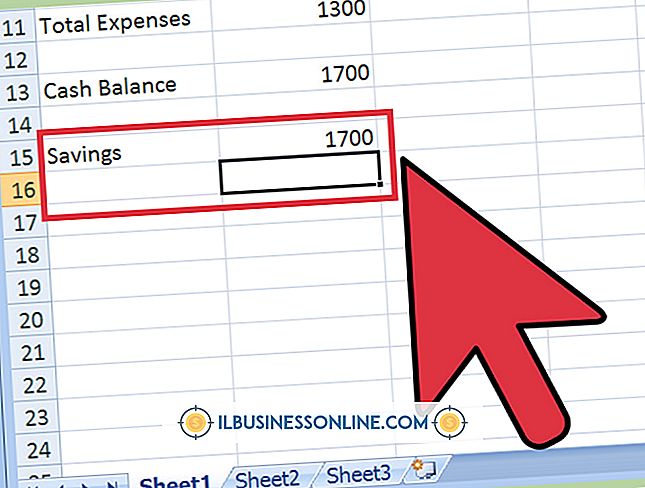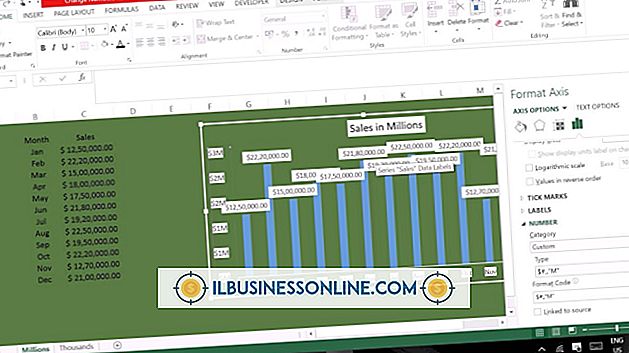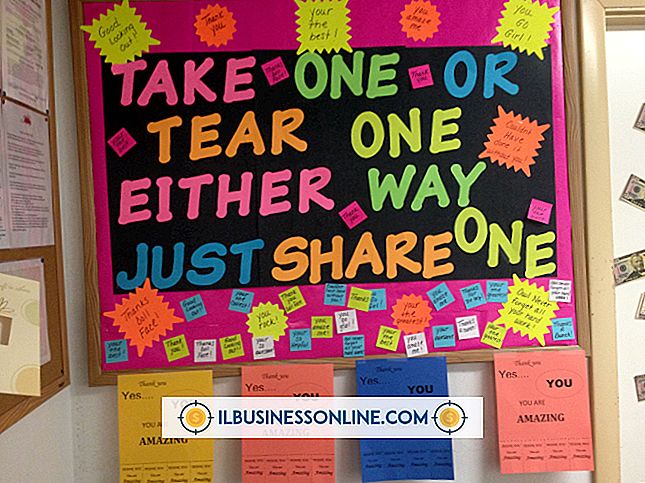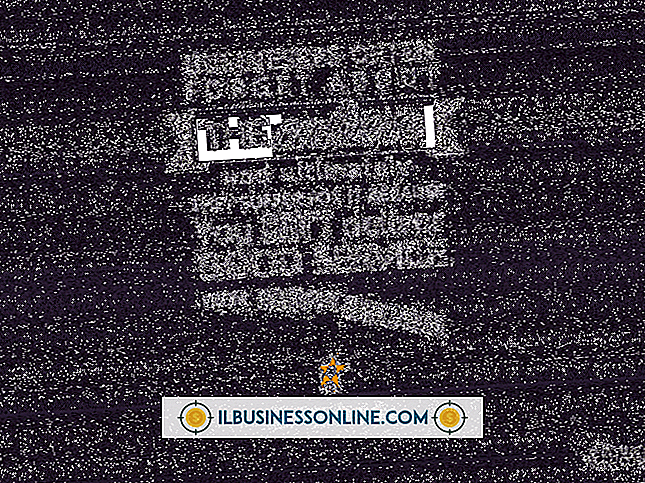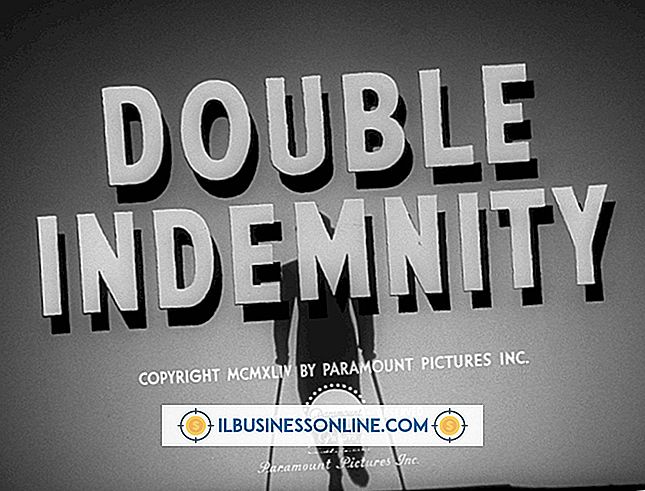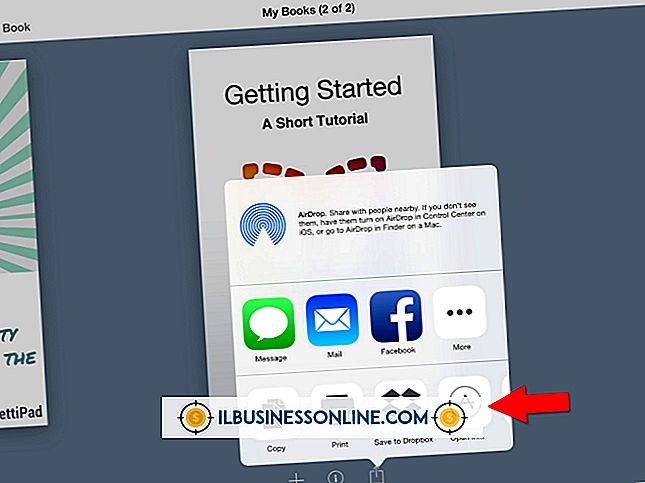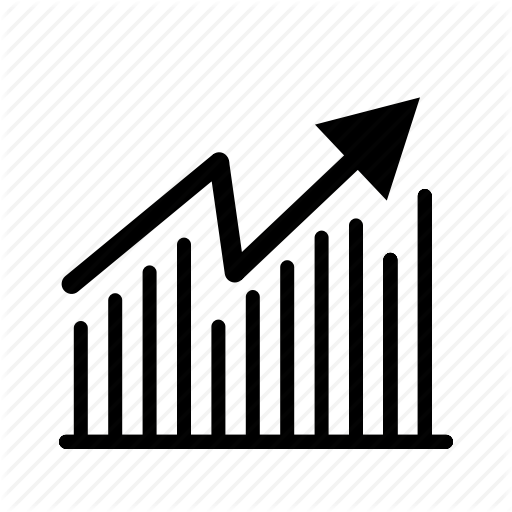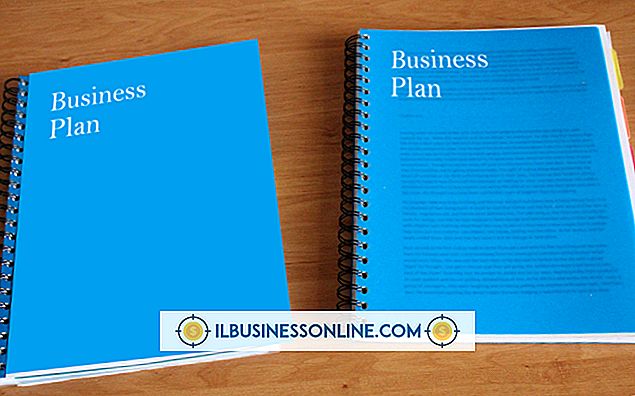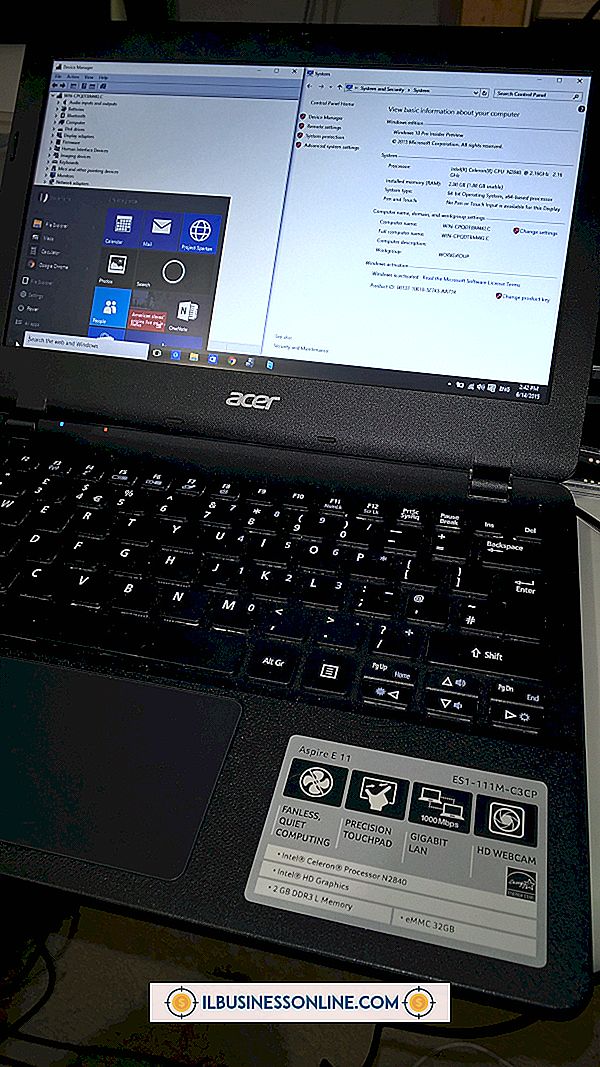Como ocultar controles de PDF

Os computadores mudaram a forma como fazemos apresentações de negócios. Ao conectar seu computador a um projetor, você pode compartilhar documentos, como PDFs, com um grande público. Muitos dos leitores de PDF gratuitos disponíveis on-line, incluindo o Adobe Reader, Foxit Reader e Nitro PDF Reader, possuem uma variedade de ferramentas de documentos incorporadas na interface do software. Ao exibir um PDF para um público grande, talvez você queira ocultar as ferramentas para reduzir a desordem na tela. Todos esses programas, que você pode baixar e instalar gratuitamente (consulte Recursos), têm um modo de tela inteira que oculta os controles do PDF.
Adobe Reader
1
Clique em "Visualizar" e selecione "Tela inteira". Você também pode entrar no modo de tela cheia pressionando "Ctrl-L".
2
Pressione os botões de seta para a direita ou para baixo para passar para a próxima página; pressione os botões de seta para a esquerda e para cima para mover para a página anterior. Você também pode percorrer as páginas com o mouse. Clicar com o botão esquerdo faz avançar uma página e clicar com o botão direito para a página anterior. A roda do mouse pode rolar rapidamente pelo documento.
3
Pressione "Ctrl-L" ou "Esc" para sair do modo de tela cheia.
Foxit Reader
1
Clique em "Visualizar" no menu superior e selecione "Tela cheia" ou pressione "F11" para entrar no modo de tela cheia.
2
Navegue pelo PDF usando as teclas de seta do teclado ou o mouse. As teclas de seta para a direita e para baixo no teclado e o botão esquerdo do mouse avançam uma página do PDF. As teclas de seta para a esquerda e para cima no teclado e o botão direito do mouse retornam o documento para a página anterior. A roda de rolagem do mouse pode rolar rapidamente pelo documento.
3
Pressione "F11" ou "Esc" para sair do modo de tela cheia.
Leitor de PDF Nitro
1
Clique no ícone de tela cheia na parte inferior da janela do documento - parece um monitor de computador com um retângulo cinza - ou pressione "F11" para entrar no modo de tela cheia.
2
Pressione as setas para a esquerda e para baixo ou o botão esquerdo do mouse para avançar uma página; as setas para direita e para cima ou o botão direito do mouse movem uma página para trás no documento. Gire a roda de rolagem do mouse para rolar pelo documento rapidamente.
3
Clique no pop-up "Close Full Screen" no canto superior direito da janela do documento, pressione "F11" ou pressione "Esc" para sair do modo de tela cheia.